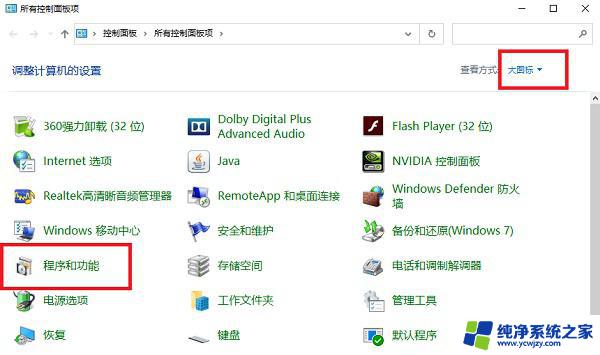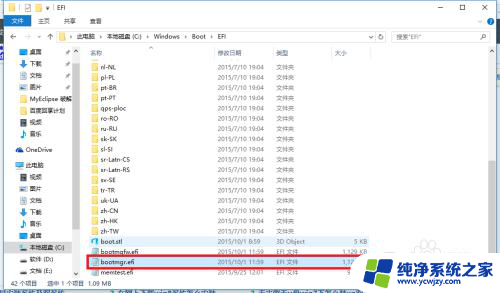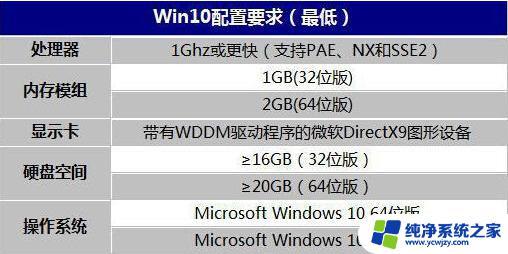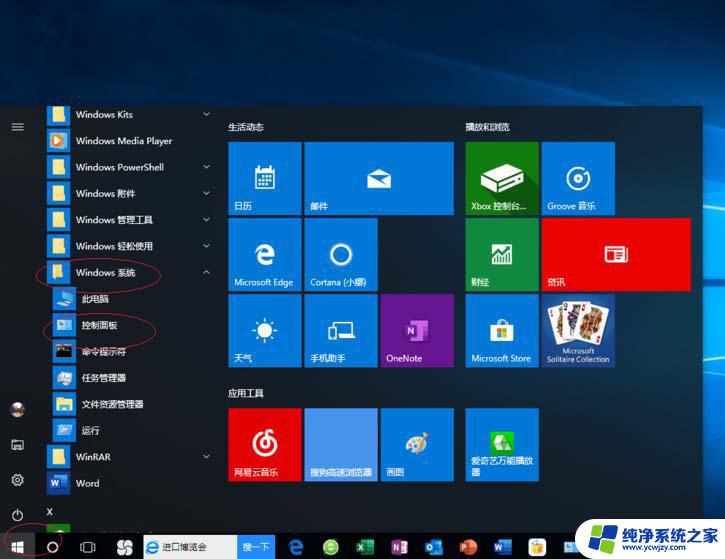win10可以安装双系统吗
当今社会,随着科技的不断发展,人们对于电脑操作系统的需求也越来越高,Win10作为目前最流行的操作系统之一,其强大的功能和便捷的操作方式备受广大用户的喜爱。有些用户可能对于Win10的某些功能还不够满意,想要尝试安装双系统以便更好地满足自己的需求。Win10是否可以安装双系统呢?又应该如何进行安装呢?接下来我们将为大家介绍Win10如何安装双系统的详细教程。
操作方法:
1.开始我们先要为Win10系统准备一个分区,最好是准备一个干净的分区。以便之后不想用的时候可以删除,如果你已经有分区直接使用即可,没有的话可以在较大的分区中划分出一个分区出来。
2.打开磁盘管理,找一个剩余空间较大的分区,右键单击选择“压缩卷”:
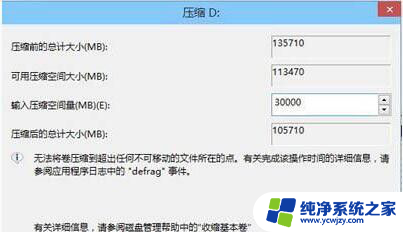
3.输入合适的大小(这里作为演示仅分配30GB空间,建议不小于40GB)。点击“压缩”。之后会在你选择的分区后面出现一个未分配空间。
4. 在未分配空间上右键单击,选择“新建简单卷”,再出现的窗口中一路点击“下一步”即可。注意,如果提示你需要将硬盘转换为动态磁盘。那是因为你的硬盘是MBR分区结构,主分区数量已经超过了该分区类型的最大限制——4个,此时请放弃分区操作。
以上就是关于win10是否支持双系统安装的全部内容,如果您还有疑问,请参考小编提供的步骤进行操作,希望对大家有所帮助。